EXCEL的实用公式实例简单易学且方便.docx
《EXCEL的实用公式实例简单易学且方便.docx》由会员分享,可在线阅读,更多相关《EXCEL的实用公式实例简单易学且方便.docx(14页珍藏版)》请在冰点文库上搜索。
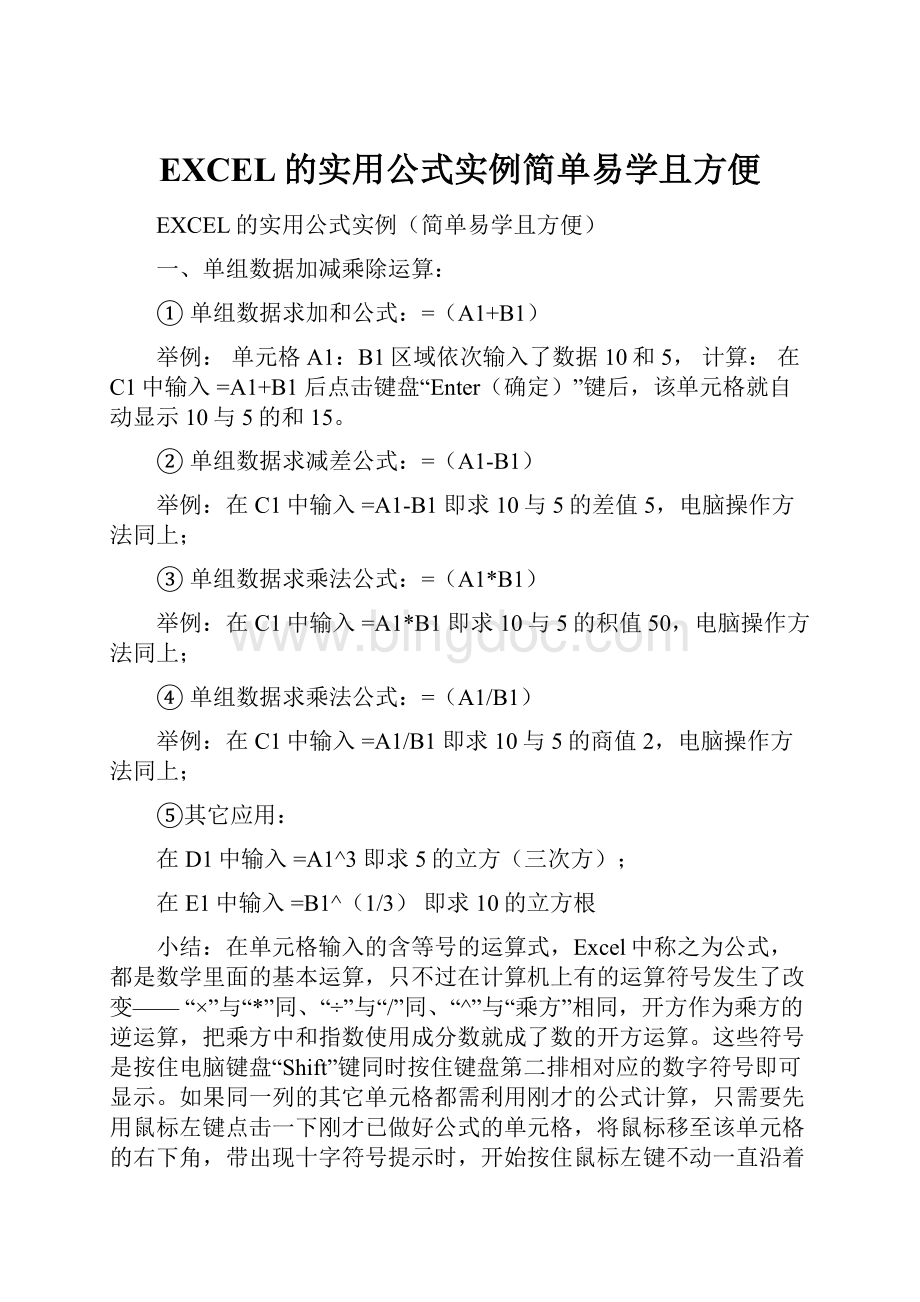
EXCEL的实用公式实例简单易学且方便
EXCEL的实用公式实例(简单易学且方便)
一、单组数据加减乘除运算:
①单组数据求加和公式:
=(A1+B1)
举例:
单元格A1:
B1区域依次输入了数据10和5,计算:
在C1中输入=A1+B1后点击键盘“Enter(确定)”键后,该单元格就自动显示10与5的和15。
②单组数据求减差公式:
=(A1-B1)
举例:
在C1中输入=A1-B1即求10与5的差值5,电脑操作方法同上;
③单组数据求乘法公式:
=(A1*B1)
举例:
在C1中输入=A1*B1即求10与5的积值50,电脑操作方法同上;
④单组数据求乘法公式:
=(A1/B1)
举例:
在C1中输入=A1/B1即求10与5的商值2,电脑操作方法同上;
⑤其它应用:
在D1中输入=A1^3即求5的立方(三次方);
在E1中输入=B1^(1/3)即求10的立方根
小结:
在单元格输入的含等号的运算式,Excel中称之为公式,都是数学里面的基本运算,只不过在计算机上有的运算符号发生了改变——“×”与“*”同、“÷”与“/”同、“^”与“乘方”相同,开方作为乘方的逆运算,把乘方中和指数使用成分数就成了数的开方运算。
这些符号是按住电脑键盘“Shift”键同时按住键盘第二排相对应的数字符号即可显示。
如果同一列的其它单元格都需利用刚才的公式计算,只需要先用鼠标左键点击一下刚才已做好公式的单元格,将鼠标移至该单元格的右下角,带出现十字符号提示时,开始按住鼠标左键不动一直沿着该单元格依次往下拉到你需要的某行同一列的单元格下即可,即可完成公司自动复制,自动计算。
二、多组数据加减乘除运算:
①多组数据求加和公式:
(常用)
举例说明:
=SUM(A1:
A10),表示同一列纵向从A1到A10的所有数据相加;
=SUM(A1:
J1),表示不同列横向从A1到J1的所有第一行数据相加;
②多组数据求乘积公式:
(较常用)
举例说明:
=PRODUCT(A1:
J1)表示不同列从A1到J1的所有第一行数据相乘;
=PRODUCT(A1:
A10)表示同列从A1到A10的所有的该列数据相乘;
③多组数据求相减公式:
(很少用)
举例说明:
=A1-SUM(A2:
A10)表示同一列纵向从A1到A10的所有该列数据相减;
=A1-SUM(B1:
J1)表示不同列横向从A1到J1的所有第一行数据相减;
④多组数据求除商公式:
(极少用)
举例说明:
=A1/PRODUCT(B1:
J1)表示不同列从A1到J1的所有第一行数据相除;
=A1/PRODUCT(A2:
A10)表示同列从A1到A10的所有的该列数据相除;
三、其它应用函数代表:
①平均函数=AVERAGE(:
);②最大值函数=MAX(:
);③最小值函数=MIN(:
);④统计函数=COUNTIF(:
):
举例:
Countif(A1:
B5,”>60”)
说明:
统计分数大于60分的人数,注意,条件要加双引号,在英文状态下输入。
1、统计两个表格重复的内容
公式:
B2
=COUNTIF(Sheet15!
A:
A,A2)
说明:
如果返回值大于0说明在另一个表中存在,0则不存在。
2、统计不重复的总人数
公式:
C2
=SUMPRODUCT(1/COUNTIF(A2:
A8,A2:
A8))
说明:
用COUNTIF统计出每人的出现次数,用1除的方式把出现次数变成分母,然后相加。
1、隔列求和
公式:
H3
=SUMIF($A$2:
$G$2,H$2,A3:
G3)
或
=SUMPRODUCT((MOD(COLUMN(B3:
G3),2)=0)*B3:
G3)
说明:
如果标题行没有规则用第2个公式
2、单条件求和
公式:
F2
=SUMIF(A:
A,E2,C:
C)
说明:
SUMIF函数的基本用法
3、单条件模糊求和
公式:
详见下图
说明:
如果需要进行模糊求和,就需要掌握通配符的使用,其中星号是表示任意多个字符,如"*A*"就表示a前和后有任意多个字符,即包含A。
4、多条件模糊求和
公式:
C11
=SUMIFS(C2:
C7,A2:
A7,A11&"*",B2:
B7,B11)
说明:
在sumifs中可以使用通配符*
5、多表相同位置求和
公式:
b2
=SUM(Sheet1:
Sheet19!
B2)
说明:
在表中间删除或添加表后,公式结果会自动更新。
6、按日期和产品求和
公式:
F2
=SUMPRODUCT((MONTH($A$2:
$A$25)=F$1)*($B$2:
$B$25=$E2)*$C$2:
$C$25)
说明:
SUMPRODUCT可以完成多条件求和
1、单条件查找公式
公式1:
C11
=VLOOKUP(B11,B3:
F7,4,FALSE)
说明:
查找是VLOOKUP最擅长的,基本用法
2、双向查找公式
公式:
=INDEX(C3:
H7,MATCH(B10,B3:
B7,0),MATCH(C10,C2:
H2,0))
说明:
利用MATCH函数查找位置,用INDEX函数取值
3、查找最后一条符合条件的记录。
公式:
详见下图
说明:
0/(条件)可以把不符合条件的变成错误值,而lookup可以忽略错误值
4、多条件查找
公式:
详见下图
说明:
公式原理同上一个公式
5、指定区域最后一个非空值查找
公式;详见下图
说明:
略
6、按数字区域间取对应的值
公式:
详见下图
公式说明:
VLOOKUP和LOOKUP函数都可以按区间取值,一定要注意,销售量列的数字一定要升序排列。
1、多单元格字符串合并
公式:
c2
=PHONETIC(A2:
A7)
说明:
Phonetic函数只能对字符型内容合并,数字不可以。
2、截取除后3位之外的部分
公式:
=LEFT(D1,LEN(D1)-3)
说明:
LEN计算出总长度,LEFT从左边截总长度-3个
3、截取-前的部分
公式:
B2
=Left(A1,FIND("-",A1)-1)
说明:
用FIND函数查找位置,用LEFT截取。
4、截取字符串中任一段的公式
公式:
B1
=TRIM(MID(SUBSTITUTE($A1,"",REPT("",20)),20,20))
说明:
公式是利用强插N个空字符的方式进行截取
5、字符串查找
公式:
B2
=IF(COUNT(FIND("河南",A2))=0,"否","是")
说明:
FIND查找成功,返回字符的位置,否则返回错误值,而COUNT可以统计出数字的个数,这里可以用来判断查找
是否成功。
6、字符串查找一对多
公式:
B2
=IF(COUNT(FIND({"辽宁","黑龙江","吉林"},A2))=0,"其他","东北")
说明:
设置FIND第一个参数为常量数组,用COUNT函数统计FIND查找结果
七、日期计算公式
1、两日期相隔的年、月、天数计算
A1是开始日期(2011-12-1),B1是结束日期(2013-6-10)。
计算:
相隔多少天?
=datedif(A1,B1,"d")结果:
557
相隔多少月?
=datedif(A1,B1,"m")结果:
18
相隔多少年?
=datedif(A1,B1,"Y")结果:
1
不考虑年相隔多少月?
=datedif(A1,B1,"Ym")结果:
6
不考虑年相隔多少天?
=datedif(A1,B1,"YD")结果:
192
不考虑年月相隔多少天?
=datedif(A1,B1,"MD")结果:
9
datedif函数第3个参数说明:
"Y"时间段中的整年数。
"M"时间段中的整月数。
"D"时间段中的天数。
"MD"天数的差。
忽略日期中的月和年。
"YM"月数的差。
忽略日期中的日和年。
"YD"天数的差。
忽略日期中的年。
2、扣除周末天数的工作日天数
公式:
C2
=NETWORKDAYS.INTL(IF(B2
说明:
返回两个日期之间的所有工作日数,使用参数指示。